迅捷音频编辑软件是一款功能非常丰富的音频编辑工具,能够帮助用户剪切音频、提取音频、合并音频等,很多用户在使用电脑的时候都会对音频进行一些相关的处理,最常用到的可能就是转换音频文件的格式了,很多用户在使用音频时都遇到过格式错误的情况,那么通过音频格式转换软件来转换之后就更加方便使用了,接下来小编就跟大家分享一下使用迅捷音频编辑软件来将MP3转换成AAC格式的操作方法吧,有需要的朋友不妨一起来看看这篇教程,希望能够帮到大家。
1.首先第一步我们打开软件之后,在软件界面中选中音频转换功能,然后点击音频转换功能界面的添加文件按钮。
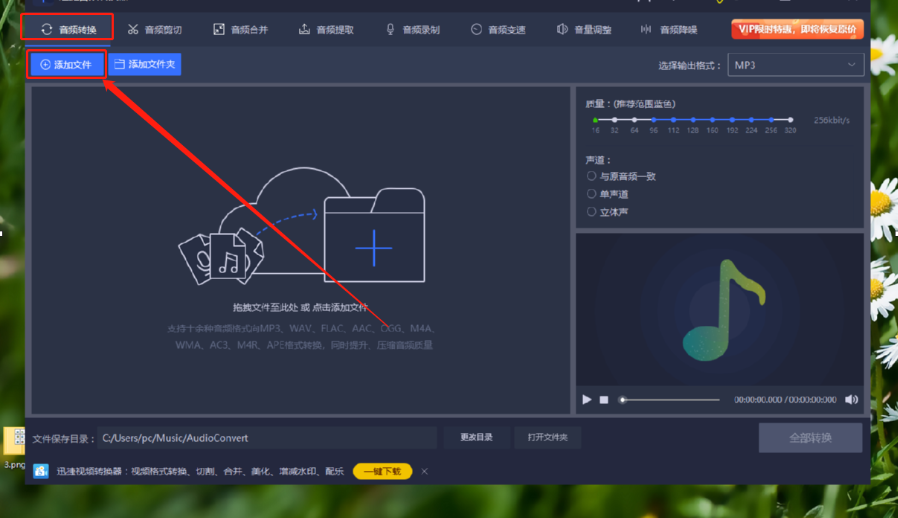
2.点击添加文件按钮之后,下一步在出现的选择文件界面中我们选中目标音频文件点击右下角的打开按钮即可。
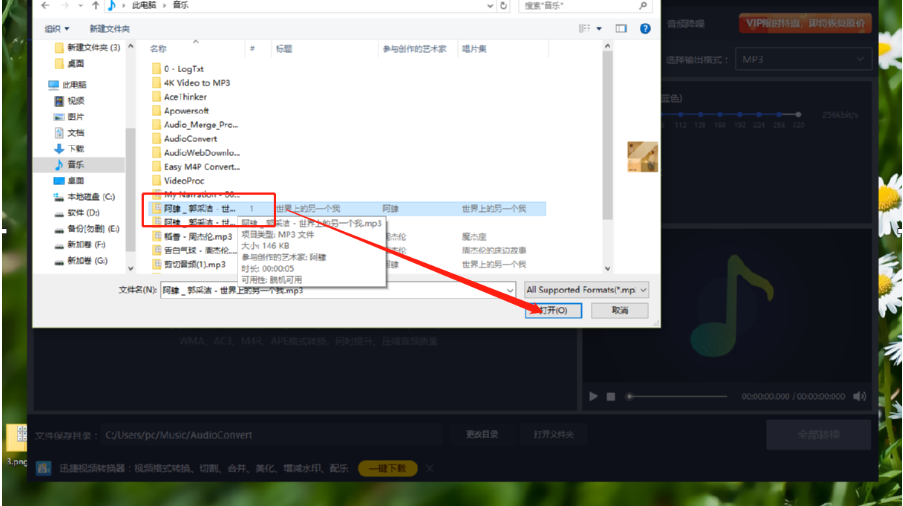
3.点击打开按钮之后,下一步在界面右边的选择输出格式下拉列表中,找到我们想要的AAC格式并点击选择。
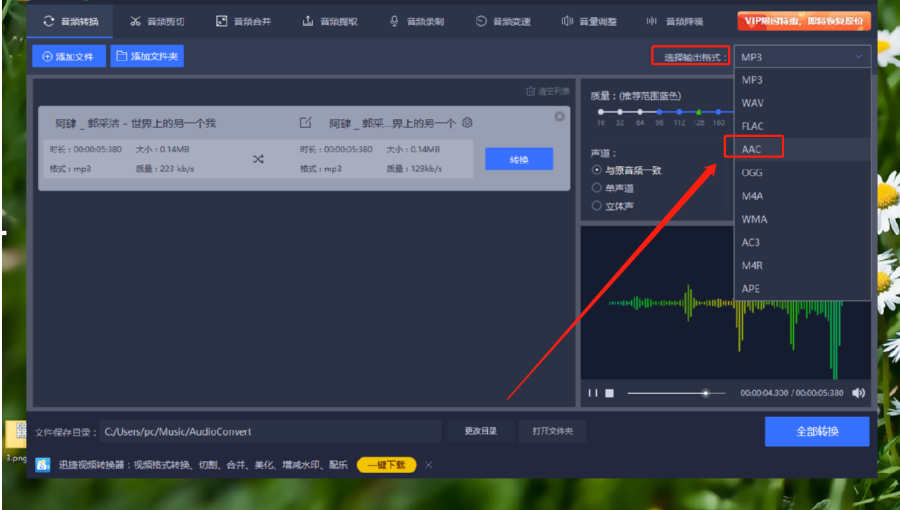
4.点击选择好想要转换的格式之后,下一步我们在声道这个位置可以设置音频转换之后的声道选项,接着点击下方的更改目录按钮。
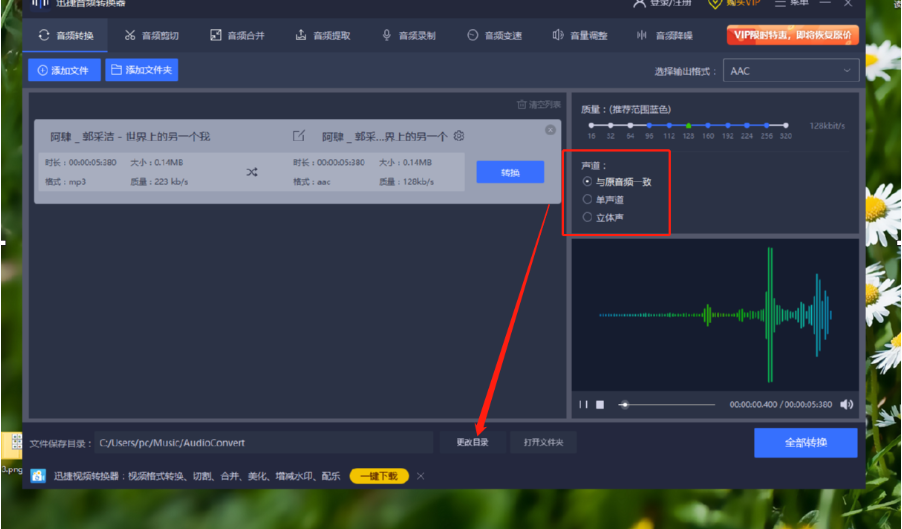
5.点击更改目录按钮之后,我们在出现的选择目录界面中,选择需要的输出目录之后,点击界面右下角的选择文件夹按钮即可。
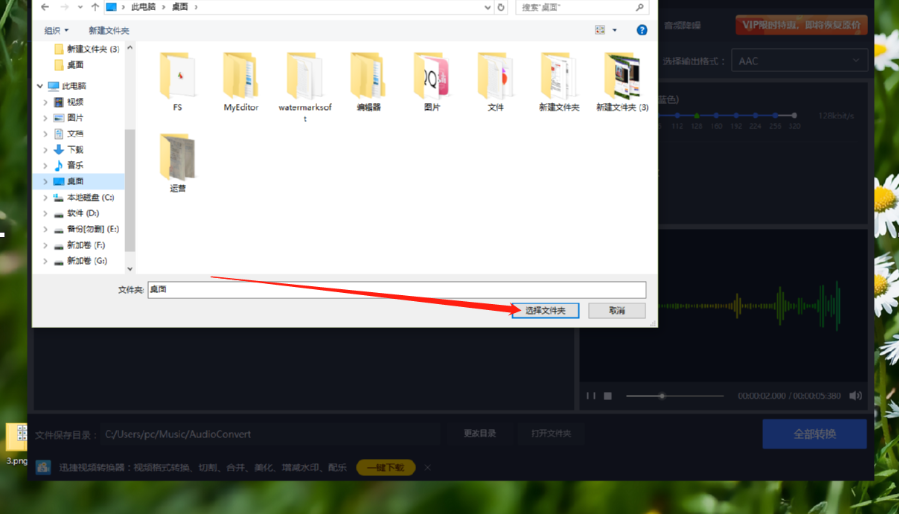
6.最后设置好文件输出文件夹之后,点击界面右下角的全部转换按钮就可以开始转换音频格式的操作了。
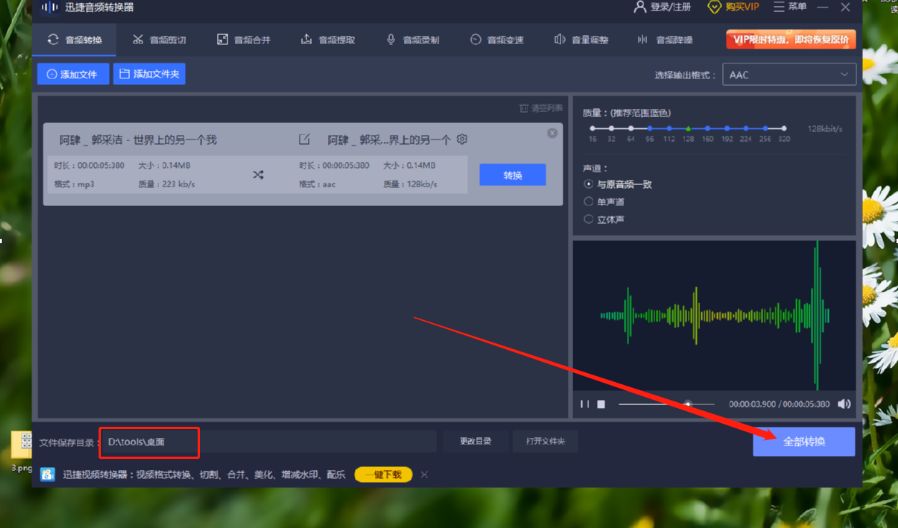
以上就是下载APP网小编今天跟大家分享的使用Apeaksoft Studio Video Editor这款软件来将MP3音频转换成AAC格式的操作方法了,有需要的朋友赶紧试一试这个方法吧,希望这篇教程能帮到大家。
以上就是下载app网小编为您带来《迅捷音频编辑软件将MP3转换成AAC格式的操作方法》的相关内容介绍了,希望对您能有所帮助。如还有其它不懂的,可以查看更多迅捷编辑器将MP3转换ACC的相关的内容!本站每日都会为您更新全新的游戏攻略和软件资讯,感兴趣的可以关注收藏本站哦。